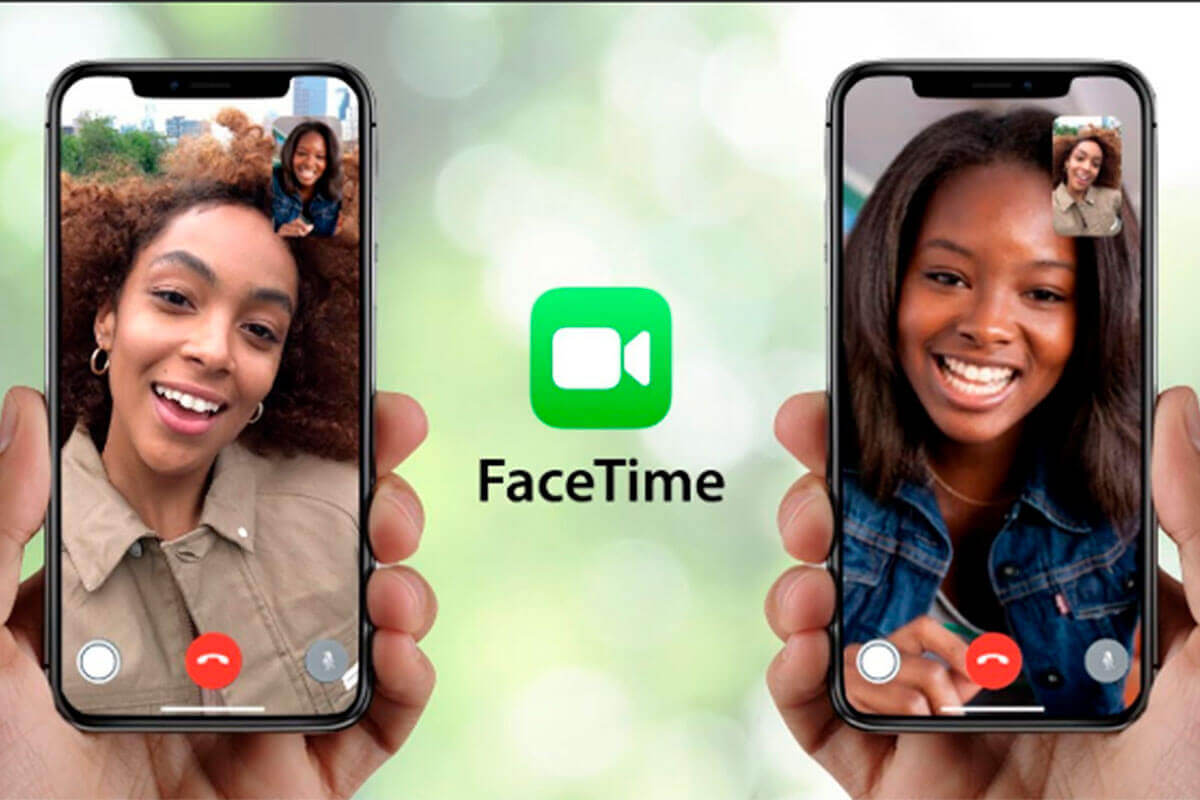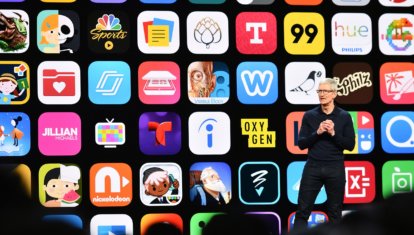- Подключение к вызову FaceTime с устройства с Android или Windows
- Что вам понадобится
- Подключение к вызову FaceTime через браузер
- Что можно делать во время вызова FaceTime через браузер
- Выключение или включение микрофона
- Включение и выключение камеры
- Использование полноэкранного режима
- Переключение камеры
- Просмотр участников в виде сетки
- Дополнительная информация
- Почему не стоит сбрасывать FaceTime со счетов?
- FaceTime — самый лучший клиент для аудиозвонков
- Почему FaceTime лучший клиент для звонков?
- Что такое FaceTime HD, какие устройства его поддерживают и как включить
- Устройства с FaceTime HD
- Как включить FaceTime HD
- Лонгриды для вас
- FaceTime 4+
- Apple
- Снимки экрана
- Описание
Подключение к вызову FaceTime с устройства с Android или Windows
У вас устройство с Android или Windows? Благодаря ссылкам на FaceTime в iOS 15 и macOS Monterey любой пользователь может присоединиться к вызову FaceTime через браузер.
Что вам понадобится
- Устройство с Android или Windows
- Хороший уровень сигнала Wi-Fi или сотовой сети передачи данных
- Последняя версия Google Chrome или Microsoft Edge
Подключение к вызову FaceTime через браузер
- Если вы получили ссылку на вызов FaceTime, откройте ее.
- Введите свое имя и нажмите «Продолжить». Возможно, вам потребуется разрешить FaceTime использовать микрофон и камеру.
- Выберите «Присоединиться». Затем дождитесь, пока организатор вызова разрешит подключение.
- Выберите «Выйти», чтобы покинуть вызов.
Что можно делать во время вызова FaceTime через браузер
Во время вызова FaceTime через браузер доступны те же действия, что и в приложении FaceTime.
Функции SharePlay и общий доступ к экрану недоступны в FaceTime через браузер.
Выключение или включение микрофона
Используйте кнопку микрофона , чтобы выключить или включить микрофон.
Включение и выключение камеры
Используйте кнопку камеры , чтобы выключить или включить камеру.
Использование полноэкранного режима
Если отображается кнопка полноэкранного режима , нажмите ее, чтобы развернуть вызов FaceTime на весь экран.
Переключение камеры
Если отображается кнопка переключения камеры , нажмите ее, чтобы переключиться на переднюю или заднюю камеру.
Просмотр участников в виде сетки
Вы можете видеть участников групповых вызовов FaceTime в виде плиток, выровненных по сетке. Плитка говорящего участника подсвечивается автоматически, поэтому легко узнать, кто говорит.
- Выберите список участников и нажмите кнопку меню настроек .
- Нажмите кнопку выравнивания по сетке . Чтобы выключить выравнивание по сетке, нажмите эту кнопку еще раз.
Дополнительная информация
Ссылки FaceTime не поддерживаются в континентальном Китае.
Создание ссылки на вызов FaceTime не поддерживается на моделях iPhone, приобретенных в континентальном Китае.
Информация о продуктах, произведенных не компанией Apple, или о независимых веб-сайтах, неподконтрольных и не тестируемых компанией Apple, не носит рекомендательного или одобрительного характера. Компания Apple не несет никакой ответственности за выбор, функциональность и использование веб-сайтов или продукции сторонних производителей. Компания Apple также не несет ответственности за точность или достоверность данных, размещенных на веб-сайтах сторонних производителей. Обратитесь к поставщику за дополнительной информацией.
Источник
Почему не стоит сбрасывать FaceTime со счетов?
В эпоху царствования COVID-19 на земном шаре, мы все чаще обращаемся к видеосвязи. Конференции на работе и учебе, разговоры с домашними — все это стало неотъемлемой жизнью каждого из нас. И рано или поздно встает вопрос выбора способа связи. В статье постараюсь объяснить, почему, если вы имеете технику Apple, гораздо предпочтительнее пользоваться «родным» клиентом.
FaceTime — то, что я выбираю для звонков.
FaceTime — самый лучший клиент для аудиозвонков
У FaceTime существует огромное количество преимуществ в сравнении с аналогами:
- Приложение никак не привязано к мобильному оператору
Для того, чтобы осуществить звонок посредством FaceTime необязательно иметь сим-карту или подключенный тариф сотовой связи. Звонок осуществляется исключительно с помощью телефона.
Безопасность
Здесь Apple в своем духе. FaceTime имеет двухстороннее шифрование данных, обеспечивает очень высокий уровень безопасности.
Приложение доступно на всех платформах Apple, а в скором времени появится и Web версия, которая окончательно сотрет рамки между пользователями разных операционных систем.
Облачное хранилище
Все данные FaceTime синхронизируются в облако, а значит, доступ к информации будет на всех устройствах Apple. Однажды у меня попросили телефон для приватного диалога в iMessage. Я без проблем одолжил его на время. Затем проверил, удалены ли все сообщения — все было чисто. Однако, спустя некоторое время, я обнаружил на своем Mac тот самый диалог. Видимо, за короткое время сообщения смогли выгрузиться в облако. Будьте бдительны и учитывайте этот факт.
Приложение использует контакты, записанные в вашей телефонной книге, чтобы упростить вам доступ к ним.
Отличное качество видеозвонков FaceTime.
У FaceTime существует еще ряд положительных сторон вроде отсутствия рекламы, большого количества языков пользования и прочих, однако все они меркнут в сравнении с одним неоспоримым преимуществом.
Почему FaceTime лучший клиент для звонков?
Еще пару лет назад, при разговоре с одним гуру технологического мира, меня осенило. Настолько просто и так круто!
Для ответа на вопрос: «Чем же так хорош FaceTime?» необходимо перейти в раздел «Настройки», далее переходим в раздел «Сотовые данные» и ограничиваем скорость передачи данных в сети до уровня 2G сразу на двух мобильных устройствах. Далее осуществляем аудиозвонок. И, чудо! Он проходит! Сам факт осуществления звонка с 2G интернет-соединением уже крайне удивляет. Не смотря на отвратительное качество, поговорить мне все же удалось. В суровых условиях российского покрытия, FaceTime лучшая находка для пользователей с нестабильным соединением. Почему для FaceTime это доступно?
Подписывайтесь на нас в Яндекс.Дзен и будьте в курсе последний новостей из мира Apple.
Компания Apple впервые анонсировала FaceTime еще в 2010 году на своей конференции WWDC. Не смотря на это, очевидно, что разработка приложения началась еще задолго до анонса. Тогда конкуренцию FaceTime составлял лишь Skype, но где он сейчас? Вся загвоздка в том, что во времена, когда создавался FaceTime, о такой скорости интернета, как в сегодняшнее время, могли только мечтать. Поэтому со скоростью приложения для вызовов от Apple конкурировать не может ни один сервис связи.
Конференция WWDC, 2010 год.
Для сравнения я провел тест с Whatsapp. Все те же два iPhone (11 и 12 Pro), также опустил скорость интернета до уровня 2-го поколения. Открыл приложение и попробовал осуществить аудиовызов, на что мессенджер от компании Facebook отреагировал моментально фразой: «Не удалось дозвониться». Ни один мессенджер из тех, что были в «шаговой доступности», такой роскоши мне не позволил. О том, где можно использовать звонки посредством такого интернет-соединения, думаю, каждый понимает сам.
Второй тест касался видеозвонков. Я осуществил звонок с одного устройства на другое и проверил качество видеосвязи. Все также для сравнения взял Whatsapp, а также звонки ВКонтакте и Viber. Качество картинки на всех трех устройствах было примерно одного качества, однако то, что я увидел в FaceTime не оставило бы равнодушным даже вас. В какой-то момент мне показалось, что запустил приложение Камера через локальную сеть. Качество изображения выше всяких похвал. Браво, Apple!
В связи с этим возник вопрос: Чем занимается Whatsapp и другие мессенджеры, раз ему требуется такое количество трафика? Звучит как заголовок на Рен ТВ.
Что касается недостатков этого приложения, к ним следует отнести ограниченность платформы внутри экосистемы Apple и отсутствие возможности параллельно вести диалог в чате. С нетерпением ждем анонса iOS 15, когда можно будет не переживать на эту тему. О том, стоит ли устанавливать бета-версию операционной системы рассказывал мой коллега, Иван Кузнецов.
А вы знали об этом раньше? А зачем вообще звонки с использованием EDGE в современном мире, кроме как при выездах за пределы города? Если у вас есть мысли на эту тему, обязательно напишите об этом в нашем чате в Телеграм.
Источник
Что такое FaceTime HD, какие устройства его поддерживают и как включить
Поддержке, которую Apple оказывает своим устройствам, можно только позавидовать. Мало того, что в Купертино выпускают обновления для своих операционных систем с постоянством маятника, так ещё и стараются делать это максимально долго. В результате сроки поддержки фирменных устройств компании достигают 5, а в отдельных случаях даже 7 лет. Такой подход даёт Apple полное моральное право время от времени похулиганить и скрыть от пользователей некоторые нововведения, которые её разработчики реализовали в последнем апдейте. Например, как в случае с FaceTime HD.
FaceTime получил поддержку Full HD, жаль, не на всех устройствах
Что такое ключ восстановления в iOS 14, как его включить и как он работает
Все знают, что такое FaceTime, но вот о FaceTime HD слышали, думаю, немногие. В этом нет ничего удивительного, потому что до недавнего времени такого термина, не говоря уже о самой функции, в принципе не существовало. Но в iOS 14.2 разработчики Apple добавили некоторым из своих устройств поддержку FaceTime HD. Новый режим позволил владельцам совместимых гаджетов пользоваться видеосвязью в разрешении Full HD, а не HD, как раньше, за счёт чего существенно повысить её качество.
Устройства с FaceTime HD
Обратите внимание, что iPhone, старее iPhone 8, FaceTime HD не поддерживают
FaceTime HD – очевидно, из-за высокой нагрузки, которую сеанс видеосвязи с Full HD-разрешении оказывает на железо устройства – доступен не на всех гаджетах Apple. Более того, он недоступен больше, нигде, кроме iPhone, из которых в Купертино выбрали наиболее производительные и снабдили их поддержкой нововведения:
- iPhone 8
- iPhone 8 Plus
- iPhone X
- iPhone XR
- iPhone XS
- iPhone XS Max
- iPhone SE 2020
- iPhone 11
- iPhone 11 Pro
- iPhone 11 Pro Max
- iPhone 12 mini
- iPhone 12
- iPhone 12 Pro
- iPhone 12 Pro Max
Как видите, ни iPad, в том числе Pro, ни Mac в списке совместимых с FaceTime HD устройств нет. Это довольно странно, поскольку в топовых компьютерах Apple уже давно установлена камера соответствующего разрешения, а iPad имеют достаточно мощное железо, чтобы вытянуть трансляцию в Full HD без лагов.
Как включить FaceTime HD
Прирост качества заметен, но включить FaceTime HD принудительно нельзя
Заметна ли разница в качестве при использовании FaceTime HD по сравнению с обычным режимом видеосвязи? Да, заметна. Несмотря на то что это всё-таки не 4К, а всего лишь Full HD, скачок в качестве можно ощутить даже невооружённым глазом. Но поскольку улучшенный режим включается автоматически при наличии достаточной скорости подключения к интернету, включать или отключать его принудительно, к сожалению, не получится. Правда, не очень понятно, должны совместимые устройства быть у обоих пользователей, чтобы включился FaceTime HD или нет.
Поскольку видеопоток в FaceTime HD имеет более высокое разрешение, а, следовательно, и больший вес, Apple предусмотрительно установила ограничение на использование режима. Звонить по видеосвязи в Full HD-качестве можно только при подключении к Wi-Fi либо 5G. Получается, что по сотовой связи пользоваться FaceTime HD смогут только владельцы iPhone 12, да и то только там, где действуют сети пятого поколения. Поэтому пользователям из России и других стран без 5G придётся довольствоваться только Wi-Fi.
Новости, статьи и анонсы публикаций
Свободное общение и обсуждение материалов
Лонгриды для вас
Любите устройства Apple? А у нас есть 6 причин, почему нас бесят их устройства. Перед прочтением не забудьте взять в руки антистресс-подушку, чтобы не полыхнуть от гнева
Если вам нужно сменить страну (регион) в учетной записи Apple ID, сначала почитайте эту статью. Рассказываем, как правильно это сделать, чтобы не потерять приложения, музыку и другие данные.
Старый музыкальный центр, который пылится у вас уже второй десяток лет, можно подключить к iPhone. Обычно для этого достаточно всего пары периферийных аксессуаров, а иногда и вовсе хватит одного. Но мы собрали вообще все
Что-то чем дальше тем хуже. Ресурс медленно, но верно превращается в чёрт знает что. Захожу сюда всё реже и реже. Новости все бородатые. Большая часть статей ни о чём. Надоели со своей рекламой всякого барахла с китайской помойки. Подкаст после ухода Кости сдулся окончательно. Из авторов никого кроме Сутягина не осталось. Да и тому давно пора бежать к Петухову.
Источник
FaceTime 4+
Apple
Снимки экрана
Описание
Общайтесь с семьей и друзьями в любой точке мира с помощью аудио- и видеовызовов FaceTime.
SharePlay
Смотрите видео и слушайте музыку вместе с помощью SharePlay. Благодаря синхронному воспроизведению и общим элементам управления все участники разговора остаются на одной волне, а с интеллектуальным управлением громкостью можно продолжать разговор FaceTime, не прерывая воспроизведение любимых фильмов и музыки.
Общий экран
Делитесь экраном своего iPhone, iPad или Mac, чтобы показывать другим то, что Вы видите в своих любимых приложениях во время вызова FaceTime.
Ссылки на FaceTime
Приглашайте друзей в вызов FaceTime с помощью веб‑ссылки, которой можно поделиться где угодно. Даже друзья, у которых нет устройства Apple, могут сразу же присоединиться к вызову в браузере, и им даже не придется выполнять вход.
Режимы микрофона
Используйте режим «Изоляция голоса», когда нужно блокировать фоновый шум и сделать так, чтобы было отчетливо слышно только Ваш голос. В режиме «Широкий спектр» Ваши собеседники смогут слышать все, что происходит вокруг Вас.
Режим «Портрет»
Режим «Портрет» в FaceTime размывает задний фон, чтобы все внимание было сосредоточено на Вас. Доступно на iPhone и iPad 2018 года и новее, а также на Mac с чипом Apple.
Предупреждения о беззвучном режиме
Благодаря предупреждениям о беззвучном режиме Вы узнаете, что говорите, не включив микрофон.
Пространственное аудио
Пространственное аудио создает эффект присутствия: голоса участников разговора звучат из той части экрана, где находится их изображение. Доступно на iPhone, iPad и Mac 2018 года или новее.
Вид сеткой
Когда выбран вид сеткой, все участники группового вызова FaceTime отображаются на экране в окнах одинакового размера. Окно говорящего автоматически выделяется, чтобы было понятно, кто говорит прямо сейчас.
Видеоэффекты
Используйте эффекты, чтобы стать Animoji, добавлять стикеры и многое другое во время вызова FaceTime.
Работа с приложением «Телефон»
Вызовы FaceTime отображаются в недавних вызовах в приложении «Телефон», и Вы можете добавлять контакты в Избранные для быстрого доступа к ним в приложении «Телефон».
Все вместе
Создавайте групповые вызовы FaceTime, в которых могут принимать участие до 32 человек.
Камеры на передней и задней панелях
С помощью камеры на передней панели в FaceTime можно передавать свое изображение, а с помощью камеры на задней панели — показывать все, что находится рядом, или показывать что‑то конкретное, увеличивая масштаб.
Удобные звонки
Используйте номер телефона или Apple ID, чтобы связаться с контактом. FaceTime работает по Wi‑Fi и сотовой сети.
Источник